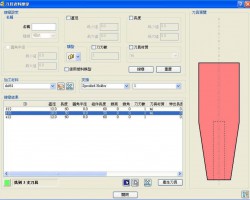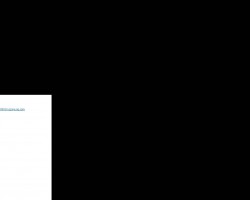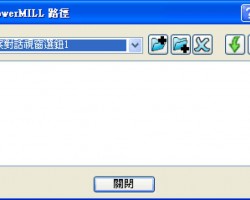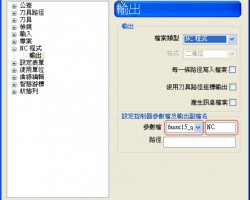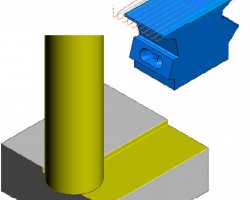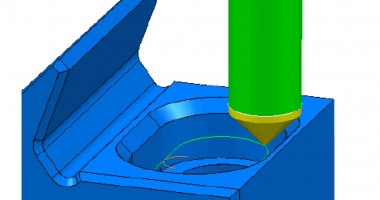PowerMILL使用 Windows 接口,专家系统的窗口指引,提供广泛的加工方式、路径编辑、实体切削仿真、高速加工所需功能,只需最少训练,就可以发挥最大功效。本章节将带领使用者了解PowerMILL程序制作流程。
PowerMILL 程序制作步骤
基本流程如下
1. 开启PowerMILL2. 输入欲加工的模型图文件3. 模型曲面分析4. 定义加工模型的素材尺寸大小5. 建立加工刀具数据6. 定义机台主轴转速、刀具切削速率7. 定义刀具提刀高度8. 定义加工路径起开始点与结束点9. 建立粗加工刀具路径10. 设定进退刀与连结11. 建立精加工刀具路径12. 仿真刀具路径13. 输出NC程序14. 储存项目档
操作范例
以下将针对PowerMILL的基本流程做介绍
1).鼠标左键点两下桌面的PowerMILL图标,开启软件。

出现如下的画面

1. 下拉式菜单
2. 主工具列
3. 对象管理区
4. 工作窗口
5. 检视工具列
6. 命令提示列
7. 刀具工具列
2).从自定的储存目录中开启文件名称cavity.dgk

这个模型如下所显示:

3).模型曲面分析
任何你所输入的模型通常皆要检查是否有展开的曲面或者破洞间隙大的状况,接下来再针对模型做倒勾着色分析、最小R角分析、重复曲面分析…等。后续再了解加工过程中是否须补面或做档面的需求,才可进行程序的制作。
倒勾着色分析,选检视工具列图示


最小R角分析,选检视工具列图示


4).定义素材,从主要工具列中点选素材的图形。如右所显示:

这个素材设定选单 如下图所显示:

点选依…定义的对象(最小/最大值) 点选计算 点选接受,完成素材的设定。

5).定义刀具,从对象工具列中使用鼠标右键点选设定刀具的产生。如下图所显示:

点选圆鼻刀类型,设定名称为D35R5、刀刃直径为35、圆鼻半径为5、刀具编号为1,点选关闭。
点选球刀类型,设定名称为R5、刀刃直径为10、刀具编号为2,点选关闭。
点选球刀类型,设定名称为R3、刀刃直径为6、刀具编号为3,点选关闭。
6).定义机台主轴转速、刀具切削速率,从主要工具列中点选素材的图形。
如右所显示


主轴转速栏输入2000 切削进给率栏输入1200 缓降进给率栏输入300 快速移动栏输入5000 切削液栏输入标准
7).定义提刀高度,从主要工具列中点选提刀高度的图形。如右所显示:

这个提刀高度设定选单 如下图所显示:

输入安全高为30mm,起始高为1mm 点选提刀类型从下拉式中选择相对值,安全高为5mm,起始高为1mm 点选接受,完成提刀高度的设定。
8).定义开始点与结束点,从主要工具列中点选提刀高度的图形。如右所显示: